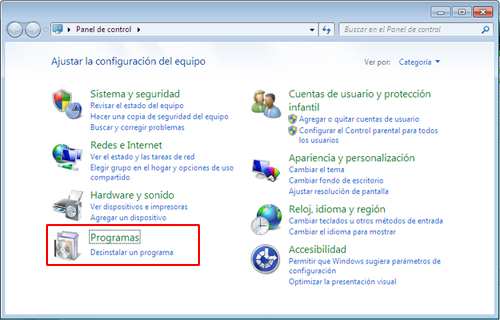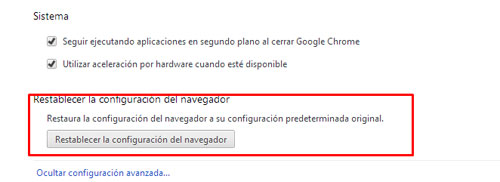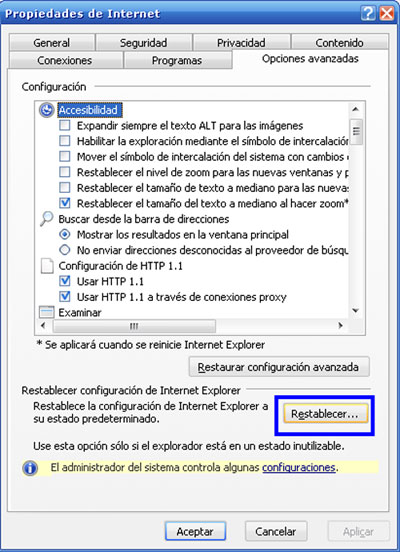Este fin de semana un familiar me llamo porque decía que su ordenador se había vuelto loco sacando publicidad y que los navegadores tenia páginas de inicio y buscadores raros. Detectar el problema fue sencillo. Cargaba Mystartsearch.com Es triste admitirlo, pero las aplicaciones de adware siguen atacando a los usuarios de Internet. Mientras algunos de estos programas tiene poca repercusión, otros como MyStart Search reciben un impulso en su distribución y se quedan durante meses y con muchos ordenadores infectados. En este post os dejamos los pasos a seguir cuando un adware se apodera de tu PC. ¿Cómo eliminar Mystartsearch.com? aunque es tedioso, si sigues estos pasos lo eliminarás. Además después te recomendamos leer nuestro post de cómo acelerar Windows sin formatear.
MyStart Search es un Hijacker en pocas palabras, basta con decir que es un secuestrado de páginas de inicio y de buscadores y que además abre páginas con publicidad. Es un tipo de malware frecuente son de relativamente bajo riesgo para sus autores y muy rentables debido al trafico web capturado para campañas publicitarias y para otros fines de promociones en línea. Pero sobre todo consumen muchos recursos de tu ordenad haciendo más lento y son muy molestos.
El Adware/Hijack de MyStartSearch instala una extensión en el navegador web; además es compatible con Internet Explorer, Firefox y Chrome, por lo tanto, todos estos son infectados si se utilizan en la computadora. Además aunque lo intentes desinstalar el programa no te deja desinstalar el add-on de la forma normal ya que quiere perpetuarse en tu ordenador.
Los síntomas de una infección de malware tipo Adware/Hijack suele ser la modificación de la página de inicio del navegador, la página de las nuevas pestañas y del proveedor de búsqueda seleccionado por el usuario. En lugar de los valores de nombre del dominio deseado, estos empiezan a regresar http://mystartsearch.com y además se suelen abrir espontáneamente ventanas del navegador con publicidad, casinos, …
Esa página web que abren es la razón de este tipo de programas ya que generan sus ingresos con los servicios afiliados publicitarios. Como no roban información del ordenador son difícilmente perseguibles, ya que seguramente sin saberlos en la instalación de algún programa gratuito estaba seleccionado su instalación.
En definitiva Mystartsearch.com considerado como un secuestrador de navegadores va a cambiar la configuración predeterminada de los explorador populares incluyendo Internet Explorer, Mozilla Firefox y Google Chrome sin nuestro permiso. Pero no desesperes hay solución sin formatear tu windows.
¿Cómo podemos eliminar y desinstalar mystartsearch.com?
Normalmente hemos acabado instalando mystartsearch por la descarga de software gratuito en Internet (freeware o shareware), donde este programa venga como un software opcional a instalar y que aceptamos sin darnos cuenta . hay que evitar web como Softonic o Brothersoft que también promueven este tipo de programas en sus descargas, así que si hemos descargado algún programa de estos sitios web u otros parecidos, podemos acabar instalando mystartsearch.
Debemos estar atentos a la instalación de este tipo de software ya que si no revisamos los pasos del proceso de instalación podemos acabar instalando este software potencialmente no deseado o PUP en nuestro equipo
Hay tres modos para eliminar el adware de MyStartSearch, automática, manual o registro.
1. Eliminación automática de MyStartSearch
La desinfección del adware de Mystartsearch.com puede ser lograda con un software de eliminación de Adaware. Usar el modo de limpieza automática asegura que todos los componentes de la infección sean completamente eliminados de tu sistema sin muchos conocimiento técnicos. Es la opción más recomendable para la mayoría de usuarios.
Yo recomiendo descargar la herramienta AdwCleaner Anti-spyware y escanear el PC en busca de troyanos, virus o secuestradores de navegador. Para mi es uno de los mejores programas con el que podemos eliminar adware, barras de herramientas, programas peligrosos no deseados (PUP) y secuestradores de navegador sin conocimientos avanzados. El programa funciona a través de un sistema de escaneo a petición del usuario, y borrará los elementos no deseados en el caso de ser detectados. Esta herramienta es muy sencilla y práctica de usar, y la recomiendo para la detección de todo este tipo de virus.
AdwCleaner elimina:
- Adware (ads softwares).
- PUP/LPI (Programas indeseables).
- Toolbars.
- Hijacker (Hijack secuestradores de página principal o buscadores de navegador)
Es compatible con Windows XP, Vista, 7, 8, 8.1 en versiones de 32 y 64 bits.
Descargar AdwCleaner Anti-spyware
https://toolslib.net/downloads/viewdownload/1-adwcleaner/
2. Eliminación manual de MyStartSearch
Debes eliminar ciertas extensiones de los navegadores como Internet Explorer, Google Chrome y Mozilla Firefox para eliminar MyStartSearch. Se necesita un poco de paciencia y algo de conocimientos técnicos , pero no es difícil.
2.1 Desintalar programas en windows
El primer paso. Abra el Panel de control. En Windows XP, Windows 7 o Windows 8, continúe a Agregar o quitar programas. Si su sistema operativo es Windows Vista / Windows 7, seleccione Desinstalar un programa. Debes buscar a mystartsearch para desinstalarlo, al igual que todos los programas que podrían estar asociados con el adware, como mystartsearch, Search Protect, VLC Addon, eSafe Security Control y jollywallet. Haz clic en la opción desinstalar / cambiar para quitar el software relacionado con MyStartSearch. Ahora abriremos todos los navegadores de Internet que tenemos en nuestro PC y seguiremos los pasos para quitar extensiones. modifica página de inicio y búsquedas y si no es suficiente restablecer el navegador.
2.2 Cómo Eliminar extensión en Google Chrome
En el navegador Chrome vamos ha nacer los siguientes pasos para limpiar de cosas innecesarias.
Vamos al menú de configuración de Google Chrome, clic en extensiones luego eliminar Mystartsearch.com y las extensiones maliciosas que detectemos.
Dentro de configuración. Ir al apartado Al abrir navegador … y elegir abrir una pagina especifica o un grupo de paginas, luego darle clic sobre Establecer páginas. Eliminar/remplazar el URL de Mystartsearch, artemis, … y darle clic en Ok. Pon tu página favorita.
Al final ir sección Búsqueda dentro de configuración, luego darle clic sobre Administrar los motores de búsqueda.
Dar clic con el ratón sobre el link no deseado, luego darle clic sobre la X que apareció para eliminar. Darle clic sobre Ok y dejar Google como motor de búsqueda.
Si no lo arreglas puedes Restablecer Google Chrome.
Vaya al icono del Menú de Chrome como se muestra a continuación y elija Configuración en la lista. Pinche en Mostrar opciones avanzadas en la pantalla Configuración. Busca el botón que dice Restablecer la configuración del navegadot Chrome y haga clic, lo dejarás como recién instalado.
2.3 Cómo Eliminar extensión en Mozilla Firefox
Abrimos Mozilla Firefox y nos dirigimos a configuración elegimos Complementos luego Extensiones. Seleccionaremos la opción de Eliminar Mystartsearch.com y las extensiones maliciosas que detectemos.
Abrir su navegador Mozilla Firefox e ir a opciones o luego presionar las teclas Alt + T. Hacer clic sobre la barra General y modificar la página de entrada con tu favorita y dar OK para aceptar.
Darle clic sobre el menú arriba a la derecha de su navegador, a la izquierda de la zona búsqueda. Seleccionar Administrar motores de búsqueda.
Seleccionar el Proveedor de búsqueda no deseado, darle clic en Eliminar. Darle clic sobre OK. Dejar marcado Google.
Si no lo arreglas puedes Restablecer Mozilla Firefox
Haga clic en el menú Ayuda y selecciona Información para solucionar problemas de la lista desplegable, o escriba about:support en el campo URL. En la pantalla Información de solución de problemas, haga clic en la opción Restablecer Firefox, lo dejarás como recién instalado.

2.4 Cómo Eliminar extensión en Internet Explorer
Abrir el navegador Internet Explorer y clic al menú Herramientasy vamos a Administrar complementos. Ir a la opción Barras de herramientas extensiones y buscaremos las extensión Mystartsearch.com y otras maliciosas para eliminarlas.
Ahora toca restablecer su página de inicio Internet Explorer:
Abrir su navegador Seleccionar Opciones de Internet o presionar teclas Alt + E.
Dar clic en la pestaña General y eliminar / remplazar la página de entrada. Pon tu favorita. Darle clic en OK, luego seleccionar administrar los módulos de complementos.Por último ir a Proveedores de búsqueda no deseados y darle clic en Eliminar.
Si no lo arreglas puedes Restablecer Internet Explorer
En Internet Explorer vaya a Herramientas / icono de engranaje y seleccione Opciones de Internet en la lista desplegable
En la interfaz que aparece, haga clic en la pestaña Opciones avanzadas y pulse el botón Restablecer
Aparecerá la pantalla de Restablecer las configuraciones de Internet Explorer. Si está seguro de que le gustaría continuar, marque la casilla Eliminar configuración personal, como se muestra en la pantalla y luego haga clic en Restablecer. Espere a que IE complete la tarea y te quedará limpio.
Con esto pasos notara que navegarás más rápido y el PC irá mejor. De todas formas si tu ordenador va lento lee nuestro post de cómo acelerar Windows sin formatear.
3 Método de eliminación de las entradas de MyStart en el registro
El último método. Sólo recomendable para gente muy experta, ya que si borras algo del registro que no debes puede dejar el ordenador muy perjudicado.
3.1 Usar editor de registro
Abre el «Editor del registro». Haz clic en «Inicio», luego en «Ejecutar». En Windows 8, presiona la tecla de Windows + X y selecciona “Ejecutar”. Luego ingresa “regedit” en el campo de búsqueda. Escribe el comando regedit en el campo de búsqueda y presiona Ejecutar. No vayas a eliminar nada de lo que estés seguro, de lo contrario el sistema podría dejar de funcionar.
3.2 Busca las entradas de mystartsearch. Las entradas de mystartsearch y de Incredibar se encontrarán en varias ubicaciones en el registro. Busca las siguientes entradas en HKEY_CURRENT_USER y en HKEY_LOCAL_MACHINE: Elimina las entradas. Para eliminar las entradas una vez que las hayas encontrado, haz clic derecho en ellas y selecciona Eliminar.
Espero que te sirva. Eso si una vez lo elimines manualmente recomiendo usar el programa de eliminación automática por si te has dejado algo y actualizar antivirus y tener cuidad lo que marcamos en los instaladores de software gratuito. Yo con el modo automático lo solucione.
. Leer artículo completo en Frikipandi Eliminar Mystartsearch.com de tu ordenador. Frikipandi – Web de Tecnología – Lo más Friki de la red. Web de Tecnología con las noticias más frikis de Internet. Noticias de gadgets, Hardware, Software, móviles e Internet. Frikipandi
Frikipandi – Web de Tecnología – Lo más Friki de la red. Web de Tecnología con las noticias más frikis de Internet. Noticias de gadgets, Hardware, Software, móviles e Internet. Frikipandi